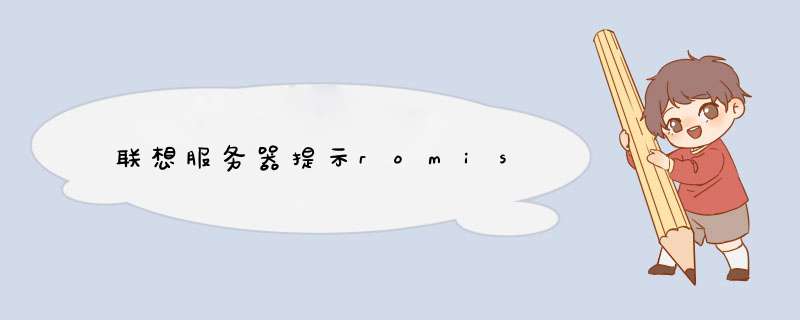
1)制作一张Adaptec 2100S RAID卡的NT40驱动软盘,制作方法详见<注>。在RAID配置完成后,将准备好的NT光盘放入光驱。
2)使用NT光盘从光驱引导启动安装程序,在兰色屏幕刚出现的时候,按下F6键。
3)在系统提示加载存储设备驱动的时候,按S键确定添加存储设备驱动,同时将Adaptec 2100S的驱动软盘插入35寸软驱。然后回车,系统开始装载驱动。
4)按照屏幕提示完成NT40 *** 作系统的安装。然后根据需要安装Windows NT Service Pack。
5)现在开始安装RAID管理工具,将Adaptec SCSI RAID光盘放入光驱中,稍待片刻,屏幕会出现一个“Adaptec Storage Manager ”的窗口,用鼠标点击“Install Adaptec Storage Manager”的按钮。
6)进入 “Welcome to the installshield Wizard for Storage Manager”的安装界面,点击Next
7)点击Yes 接受License Agreement ,随后在Choose Destination Location窗口可以用Browse 来改变安装目录,默认为C:\Program Files\目录,建议采用默认目录。
8)选择Typical 安装,点击Next,随后即可根据屏幕提示完成安装,按Finish重新启动计算机。
9)点击NT的“程序”菜单中“Storage Manager”菜单项下的“Modify setup” 继续安装,在Select Components窗口中,Storage Manager前划上勾号,点击Next。
10) 当屏幕出现InstallShield Wizard Complete的时候,选择Finish安装完成,重新启动计算机。
11)点击“程序”下的“Storage Manager”下的“Storage Manager”,即可进入RAID管理工具。
2、Windows 2000 Advance Server(中/英文)
1)制作一张Adaptec 2100S RAID卡的Windows 2000驱动软盘,制作方法详见<注>。在RAID配置完成后,将准备好的Windows 2000安装光盘放入光驱。
2)使用Windows 2000安装光盘从光驱引导启动安装程序,在兰色屏幕刚出现的时候,按下F6键。
3)在系统提示加载存储设备驱动的时候,按S键确定添加存储设备驱动,同时将Adaptec 2100S的驱动软盘插入35寸软驱。然后回车,系统开始装载驱动。
4)根据提示完成Windows 2000 *** 作系统的安装。
5)重启系统,进入Windows 2000 *** 作系统,打开系统的计算机管理工具,查看设备管理器中的其他设备中是否存在名为Adaptec Management SCSI Processor Device的设备。如果不存在直接跳至步骤九。
6)选中Adaptec Mangaement SCSI Processor Device设备,单击鼠标右键,选择属性。并在d出的属性对话框中选择驱动程序页面,单击更新驱动程序。
7)在升级设备驱动程序向导中选择搜索适于我的设备的驱动程序(推荐),设置可选的搜索位置为软盘驱动器,同时将Adaptec 2100s RAID卡的Windows 2000驱动软盘插入软驱中,然后让系统自动搜索设备驱动程序。
8)系统将搜索到正确的设备驱动,然后根据系统提示完成系统安装。
9)然后开始安装RAID管理工具,安装步骤同WinNT中的5)~11)。
3、Netware411
1)制作一张Adaptec 2100S RAID卡的Netware 411驱动软盘,制作方法详见<注>。在RAID配置完成后,将准备好的Netware 411光盘放入光驱。
2)用DOS系统盘启动系统后,在DOS提示符下,键入FDISK,对系统硬盘进行分区,划分一个800MB大小的DOS分区并设置该分区为活动分区。然后用DOS系统盘重启系统,对该分区进行系统格式化:formAT C:/S。
3)格式化结束后,加载DOS环境下的光驱设备驱动。
4)编辑C盘中的CONFIGSYS,加入“FILES=12,BUFFERS=15”;编辑C盘中的AUTOEXECBAT,加入“PATH=C:\;D:\”。其中假定光驱的盘符为D:。
5)拷贝XCOPYEXE到C盘根目录下,重新启动计算机。
6)重启用C盘引导DOS系统后,将Adaptec 2100S RAID卡的Netware411驱动软盘插入软驱,切换至A盘根提示符下,然后运行DPT411BAT D: C:,系统提示将拷贝安装光盘上的文件到本地硬盘,然后更新安装文件中的RAID控制器驱动。注意:此处假定光驱的盘符为D:。
7)按任意键继续,拷贝文件的时间较长,待拷贝完成后,重新启动计算机。注意:拷贝文件完成后,直接忽略系统将提示Invalid directory和Bad command or file name的错误信息,该错误信息不影响安装继续进行。
8)运行C盘根目录下的Install,开始Netware 安装过程。
9)根据系统提示选择安装的语言。
10) 系统提示选择安装类型,对于服务器安装,选择“Netware Server Installation”。
11) 系统提示“Choose the product you want to install”,选择“Netware 411”。
12)系统提示“Select the type of installation you are performing”,用户可根据实际需要选择三种不同方式中的一种。下面以选择“Custom installation of Netware 411"方式为例,说明安装 *** 作系统的过程。
13)根据提示输入服务器名称、内部网络号(一般采用缺省值)、选择服务器启动文件的安装目录、选择NOS支持的国家代码(一般采用缺省值)、是否安装SMP。注:推荐SMP在系统安装完后添加。
14)系统出现“Choose the Server Drivers – Disk Driver”的设备驱动列表时,首先从驱动列表中选择I2OPCINLM,然后回车。待系统装载驱动完毕后提示“Do you want to select an additional Disk driver”时选择“Yes”,然后再从驱动列表中选择BKSTROSMHAM,然后回车,系统继续装载该设备驱动。
15)系统出现BKSTROSM parameters对话框,提示是保存还是修改已有参数时,此时不需作任何改动,直接选择“Save parameters and load driver”保存并继续安装。
16)系统提示是否要选择一个附加的磁盘驱动程序,选择否。
17)系统出现“Choose the Server Drivers – Network Driver”的设备驱动列表时,按<F10>继续安装。注意:网卡安装步骤请参照联想万全服务器系统用户手册。
18)根据屏幕提示,参照联想万全服务器系统用户手册完成 *** 作系统的安装。
4、Netware50
1)制作一张Adaptec 2100S RAID卡的Netware 50驱动软盘,制作方法详见<注>。在RAID配置完成后,将准备好的Netware 50安装光盘放入光驱。
2)用DOS系统盘启动系统后,在DOS提示符下,键入FDISK,对系统硬盘进行分区,划分一个800MB大小的DOS分区并设置该分区为活动分区。然后用DOS系统盘重启系统,对该分区进行系统格式化:formAT C:/S。
3)格式化结束后,在C盘下建立名为NWUPDATE的目录,将Adaptec 2100S RAID卡的Netware 50驱动软盘中的所有文件拷拷贝至该目录下。随后用Netware 50安装光盘重新引导计算机。
4)重启后,进入Welcome to Netware server installation的画面,选择Accept License Agreement并回车。
5)当屏幕提问是Create a new boot partition 还是Continue with Existing Partition,选择Continue with Existing Partition并回车。
6)根据安装向导提示继续安装系统,当屏幕出现“Multiple drivers were found that support following adapter”的窗口,并且d出一个SCSI adapter 的驱动列表时,选择BKSTROSMHAM然后回车。
7)随后安装过程需要输入Server Name,配置网络协议,选择时区,安装NDS tree,根据实际情况进行设置。
8)最后根据安装向导提示参照联想万全服务器系统用户手册完成 *** 作系统的安装。
进入论坛讨论。</SPAN>
联想服务器在开机的时候按“F1”就可以进bios了。
1、首先服务器通电,开机,等待到这个界面底部出现,如图所示:
2、然后这个时候就需要不停地按“F1”这个按键了。
3、然后等待一会,就可以看到联想服务器已经进入到BIOS设置界面中了。
4、然后按下“F10”按键,这样就可以退出BIOS设置界面了。
这个比较麻烦,如果有实体机 *** 作权限,可以考虑以下方式:
用U盘拷贝驱动精灵网卡版到服务器非系统盘。
驱动精灵检测机器硬件,然后更新网卡驱动。
注意未必要最新版,有时候旧版反而更加稳定。
更新成功之后重启服务器,驱动生效,并检测网络连接效果。
联网使用驱动精灵或驱动人生等更新工具为服务器更新显卡和其他硬件驱动即可。
1、服务器内部硬件故障:联想服务器的内存、CPU、硬盘等故障,会造成心脏灯闪烁,需要进行硬件检查和维修。
2、服务器系统软件问题:联想服务器 *** 作系统、驱动程序等,会造成心脏灯闪烁,需要进行系统维护和修复。
这款蓝牙无线模块超级坑爹,WINDOWS用户必须进行几个设置才能比较稳定的使用。我也是找了好久的技术帖才找到的。具体内容早就忘了。我把我的设置贴出来你对照着看。改成一样的就好了。比原来强百倍。无线基本上不会无故消失或者连不上了。借贵宝地希望给所有使用这款无耻的无线模块找一个解决方法,而且吐槽一句,这货还TM没有服务器版本的驱动!!!!!!
欢迎分享,转载请注明来源:内存溢出

 微信扫一扫
微信扫一扫
 支付宝扫一扫
支付宝扫一扫
评论列表(0条)